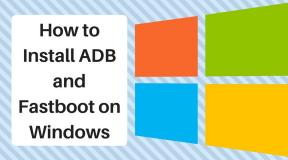Sunucuya Bağlanma Runescape Hatasını Düzeltme
Yaygın Sorunlar / / August 05, 2021
Runescape oyuncuları, oyunlarının hesaplarında hem tarayıcıda hem de oyun başlatıcıda oturum açmakla ilgili sorunlar yaşıyor. Oyuncular giriş ekranlarına her geldiklerinde ekranda "Hata" yazan bir mesaj görürler. Sunucuya bağlanıyor." Şimdi, bu hatanın ortaya çıkmasının ardında birkaç neden var ve bakacağız Alışveriş merkezi.
Giriş sorunları olan herhangi bir oyunun arkasındaki ana neden, sunucu sorunlarından kaynaklanmaktadır. Belki bölgenizin sunucusu bakım altındadır. Veya sisteminizdeki ağ bağdaştırıcılarında bir sorun olabilir. Bazen hatalı bir pencere güncellemesi de sorununuza neden olabilir. Bununla birlikte, yeni bir bağlantı kurduktan sonra bu sorunla karşı karşıya kalırsanız, muhtemelen sizin tahsis edilmiş DNS'iniz oturum açma hatasına neden olur. Eh, belirli bir sistemde sebebin ne olabileceğini belirlemek zordur. Bu nedenle, bu nedenlerle tüm çözümlere bakacağız ve bu düzeltmelerden biri sizin için çalışacaktır.

İçindekiler
-
1 Runescape'te "Sunucuya Bağlanma Hatası" nasıl düzeltilir?
- 1.1 Sunucuyu kontrol edin:
- 1.2 Gereksiz ağ bağdaştırıcılarını devre dışı bırakın:
- 1.3 Son Windows Güncellemesini kaldırın:
- 1.4 WINSOCK, IPv4 TCP / IP ve IPv6 TCP / IP yığınını sıfırlama:
- 1.5 Google DNS'ye geçin:
- 1.6 Üçüncü taraf Antivirüs'ü kaldırın:
"Sunucuya Bağlanma Hatası“ Runescape'te?
Sunucuya Bağlanma sorununuzu çözen bir çözüm bulana kadar aşağıda belirtilen tüm düzeltmeleri birbiri ardına deneyin.
Sunucuyu kontrol edin:
Çevrimiçi oyunlar hatasız değildir, çünkü bazen sorunlar oyuna girecektir. Geliştiriciler, oyunun sunucusunda rutin bir bakım güncellemesi gerçekleştirerek bu sorunları çözer. Şimdi, bu bakım güncellemesi, bakım altındaki sunucuya bağlanan oyuncuların katılmada zorluklarla karşılaşacağı anlamına gelecektir. Yani karşılaştığınız hatanın bu sebepten kaynaklanıp kaynaklanmadığını kontrol etmelisiniz. Bunun için buna git Downdetektör Runescape bağlantısı. Burada, oyunun son 24 saatinde kaç tane sorun veya hata raporu olduğunu göreceksiniz. Bir ani artış varsa, o zaman sorunun bölgenizdeki tüm oyuncular için ortak olma ihtimali vardır ve bu sadece siz değildir.
Böyle bir senaryoda, yapabileceğiniz tek şey oyun geliştiricisinin, yani Jagex'in sunucunuzdaki düzeltmesini tamamlamasını beklemektir. Genellikle yalnızca birkaç saat sürer ve birkaç saat sonra tekrar oynayabilirsiniz. İki gün beklemek bile size bir şey getirmediyse veya Downdetector’ın web sitesinde çok fazla rapor görmüyorsanız, sorun sisteminizle veya bağlantınızla ilgilidir. Bu durumda aşağıda belirtilen çözümü deneyin.
Gereksiz ağ bağdaştırıcılarını devre dışı bırakın:
Sisteminizde kurulu birden fazla ağ bağdaştırıcınız varsa, hatanızın da nedeni bu olabilir. Bunun nedeni, birlikte çalışan iki ağ bağdaştırıcısının genellikle birbirlerinin eylemleriyle çakışması ve sonuç olarak tutarsız bir ağ bağlantısı elde etmenizdir. Dolayısıyla, sisteminizde birden çok ağ bağdaştırıcınız etkinse, sizin için önemli olmayanları devre dışı bırakmayı denemelisiniz. Bu muhtemelen ağ sorunlarınızı Runescape ile çözecektir.
- Windows Tuşu + R'ye basın ve basılı tutun; Çalıştır iletişim kutusunu açacaktır.
- Bu kutuya "ncpa.cpl ”yazıp Enter tuşuna basın.
- Bu, Ağ Bağlantıları sekmesini açacaktır. Ağ bağlantısı penceresinde, sisteminizdeki tüm ağ bağdaştırıcılarının listesini göreceksiniz.
- Ağ bağlantınızla ilgilenen ağ bağdaştırıcısını belirleyin. Ağ bağdaştırıcısının altında küçük bir sinyal simgesi arayarak hangisinin olduğunu belirleyebilirsiniz.
- Bunun yanı sıra, diğer tüm gereksiz olanları devre dışı bırakın. Bunu yapmak için, bu ağ bağdaştırıcılarından herhangi birine sağ tıklayın ve Devre Dışı Bırak seçeneğini seçin.

- Kullanıcı Erişim Kontrolünün izin istediğini göreceksiniz. Evet'i seçerek izin verin, devre dışı bırakma işlemi yapılacaktır.
- Bunu sisteminizde gereksiz yere bulunan her ağ bağdaştırıcısı için yapın. Ve bitirdikten sonra, tüm sisteminizi yeniden başlatın.
Şimdi Runescape'i başlatmayı deneyin ve hatanın çözülüp çözülmediğine bakın. Hala Sunucuya Bağlanıyor mesajı alıyorsanız, sonraki çözümü deneyin.
Son Windows Güncellemesini kaldırın:
Windows güncellemeleri hatalar için yeni değildir. Ara sıra, kullanıma sunma ile ilgili bir güncelleme olduğunda, onunla hatalardan da adil bir pay alıyoruz. Sonunda bunlarla ilgilenilir, ancak o zamana kadar birçok kullanıcı için işler tatsız kalır. Şimdi, Runescape'te oturum açma sorunlarıyla karşılaşan birçok oyuncunun yakın tarihli bir Windows güncellemesinden sonra olduğu bildirildi. Bu, Windows 10 kullanıcıları için yaygındı. Dolayısıyla, bu senaryo sizinkine benzer görünüyorsa, sisteminize yeni yüklediğiniz en son Windows güncellemesini kaldırmanız gerekecektir. Daha sonra muhtemelen bu sorunu yaşamayacak bir güncelleme alacaksınız. Dolayısıyla, eski bir sürümü kullanmaktan endişeleniyorsanız endişelenmemelisiniz. Daha sonra, düzgün çalışacak ve Runescape ile herhangi bir soruna neden olmayacak, hatasız bir Windows güncellemesi alacaksınız.
En son Windows güncellemesini kaldırmak için,
- Windows Tuşu + R'ye basın ve basılı tutun; Çalıştır iletişim kutusunu açacaktır.
- Bu kutuya "ms-settings: windowsupdate" yazın ve Enter'a basın.
- Bu, Windows ayarlarınızda Windows Update ekranını açacaktır.
- Ardından, Güncelleme Geçmişini Görüntüle seçeneğini göreceksiniz. Üstüne tıkla.

- Bundan sonra, son yüklenen tüm güncellemelerin bir listesini göreceksiniz. En son kurulanı bulun.
- Öğrendikten sonra, üzerine sağ tıklayın ve Kaldır'ı seçin. Kullanıcı Erişim Kontrolü izin isterse, izin verin ve kaldırma işlemini tamamlayın.

- Şimdi Microsoft Göster veya Gizle sorun giderici aracının en son sürümünü şuradan indirin: buraya.
- Şimdi sorun gidericiyi yükleyin ve Gelişmiş düğmesine tıklayarak Gelişmiş seçenekleri seçin.
- "Onarımları Otomatik Olarak Uygula" nın yanındaki kutuyu işaretleyin ve ardından İleri'yi tıklayın.
- Ardından seçeneği seçin. Güncellemeleri Gizle ve gizlemek istediğinizden güncellemenin yanındaki kutuyu işaretleyin. Bu, güncellemeyi sisteminiz için görünmez hale getirecek ve bu güncellemeyi otomatik olarak yüklemeye çalışmayacaktır. Çoğu kişi, Windows'un kendi kendine güncellendiğini bilir. Bu nedenle, sisteminizin kaldırılan güncellemeyi otomatik olarak tekrar indirmesini istemiyorsanız güncellemeyi gizlemek gerekir.
Şimdi kaldırılan güncellemenin sorununuzu çözüp çözmediğini kontrol edin. Bu, birçok Windows 10 kullanıcısında sorunu çözdü. Ancak, Windows 10'da değilseniz veya bu hile yapmadıysa, bir sonraki düzeltmeye geçin.
WINSOCK, IPv4 TCP / IP ve IPv6 TCP / IP yığınını sıfırlama:
- Windows Tuşu + S tuşunu basılı tutun ve Windows Arama'yı açacaktır.
- Arama kutusuna cmd girin ve sonuçlarda komut istemini görmelisiniz. Sağ tıklayın ve "Yönetici olarak çalıştır" ı seçin.
- Komut istemi penceresine aşağıdaki komutları girin:
NetshWinsock kataloğu sıfırla
Netsh int ipv4 sıfırlama Sıfırla.log
Netsh int ipv6 sıfırlama Sıfırla.log
- Bu komutların her birini girdikten sonra enter tuşuna basın.
- İşlem tamamlandıktan sonra komut istemini kapatın ve sisteminizi yeniden başlatın.
Bundan sonra bile Sunucuya Bağlanma Hatası görmeye devam ederseniz, sonraki çözümü deneyin.
Google DNS'ye geçin:
ISS'niz size tutarsız ve hatalı bir Alan Adı Adresi (DNS) sağlıyorsa, Runescape’in sunucusu sisteminize olan bağlantıyı reddedecektir. Sonuç olarak, ekranınızda "Sunucuya Bağlanma Hatası" mesajını göreceksiniz. Bu nedenle, alternatif olarak, diğer tüm DNS'lerden daha iyi ve kararlı olduğu için Google'ın DNS'ini başka herhangi bir DNS yerine seçmek daha iyidir. Yani Google'ın DNS'ini seçmek,
- Windows Tuşu + R'ye basılı tutun ve Çalıştır iletişim kutusunu açacaktır.
- Bu kutuya "ncpa.cpl" yazın ve Enter'a basın.
- Bu, Ağ Bağlantıları sekmesini açacaktır. Ağ bağlantısı penceresinde, sisteminizdeki tüm ağ bağdaştırıcılarının listesini göreceksiniz.
- İnternete bağlanmak için kullanmakta olduğunuz ağ adaptörüne sağ tıklayın ve Özellikler'i seçin.
- Ardından özellikler penceresindeki Ağ sekmesine tıklayın ve "Bu bağlantı aşağıdaki öğeleri kullanır“ "İnternet Protokolü Sürüm 4 (TCP / IPv4).”

- Ardından Özellikler'e tıklayın ve bir sonraki pencerede Genel Sekmeyi açın.
- "Aşağıdaki DNS sunucu adresini kullan" ın yanındaki kutuyu işaretleyin ve Tercih edilen DNS sunucusu ve Alternatif DNS sunucusu altında aşağıdaki adresleri girin:
8.8.8.8
8.8.4.4

- Ardından değişiklikleri kaydetmek için Tamam'a tıklayın.
- Şimdi özellikler penceresine geri dönün ve bu sefer "Bu bağlantı aşağıdaki öğeleri kullanır“ "İnternet Protokolü Sürüm 6 (TCP / IPv6)" üzerine tıklayın.
- Ardından Özellikler'e tıklayın ve bir sonraki pencerede Genel Sekmeyi açın.
- "Aşağıdaki DNS sunucu adresini kullan" ın yanındaki kutuyu işaretleyin ve Tercih edilen DNS sunucusu ve Alternatif DNS sunucusu altında aşağıdaki adresleri girin:
2001:4860:4860::8844
2001:4860:4860::8888
- Ardından değişiklikleri kaydetmek için Tamam'a tıklayın.
Bu yapılandırmayı kurduktan sonra, sisteminizi tamamen yeniden başlatın ve ardından Runescape'i tekrar açın. Hala aynı hatayı görüp görmediğinizi kontrol edin. Muhtemelen yapmayacaksın.
Üçüncü taraf Antivirüs'ü kaldırın:
Sisteminizde yüklü bir virüsten koruma yazılımı varsa, sunucunuzun Runescape ile ilgili sorununun nedeni de bu olabilir. Bazı uygulamalardaki ağ güvenlik duvarı, Runescape sunucularının bağlanmasını engeller. Yüklü bir virüsten koruma yazılımınız varsa, bir kez kaldırmayı denemeli ve sorunun bununla çözülüp çözülmediğini kontrol etmelisiniz.
- Windows Tuşu + I tuşunu basılı tutun ve Windows ayarlarını açacaktır.
- Şimdi Uygulamalar'a tıklayın ve size sisteminizde yüklü tüm uygulamaların listesini gösterecektir.
- Bu listeden Antivirüsünüzü bulun ve bulduğunuzda üzerine tıklayın ve Kaldır'ı seçin.
- Kaldırma işlemi tamamlandıktan sonra bilgisayarınızı yeniden başlatın.
Şimdi "Sunucuya Bağlanma Hatası" ekranınızda görünmemelidir.
Eğer varsa hiç Runescape'te Sunucuya Bağlanma hatasıyla ilgili bu kılavuzla ilgili sorular veya sorgular, sonra aşağıya yorum yapın, size geri döneceğiz. Bu listedeki hangi düzeltmenin sorununuzu çözdüğünü bize bildirin. Ayrıca, diğer makalelerimize de göz attığınızdan emin olun. iPhone ipuçları ve püf noktaları,Android ipuçları ve püf noktaları, PC ipuçları ve püf noktalarıve daha yararlı bilgiler için çok daha fazlası.